Canonプリンターをリセットする方法
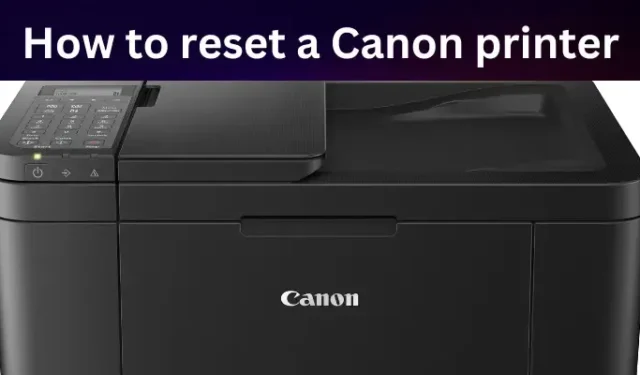
キヤノンのプリンターは、世界で最高のプリンターの 1 つです。人気があるにもかかわらず、一部のユーザーからいくつかの問題が報告されており、それらを修正する最善の方法はCanon プリンターをリセットすることです。この記事では、Canon プリンターをリセットするさまざまな方法を紹介します。Canon プリンターのリセットは非常に簡単ですが、その方法を知らないユーザーが少数います。プリンターをリセットすると、多くの問題が解決し、すぐに印刷を再開できる場合があります。これらの問題には、元に戻す方法がわからない奇妙な設定などが含まれている場合があります。
キヤノンは、家庭用からオフィス用まで、大型プリンターから小型プリンターまで幅広い優れたプリンターを提供しています。彼らは素晴らしい写真印刷品質で知られています。これらのプリンターは、高度な接続性とその他の多くの優れた機能で人気があります。ただし、根本的な原因がわかっている設定または問題に問題が発生した場合は、最初の最適なオプションはそれらをリセットすることです。それでは、キヤノンをリセットする方法について詳しく見ていきましょう。
Canonプリンターをリセットする方法
Canon プリンターをリセットすると、元の設定に戻ります。これにより、裏ページへの印刷、応答しないプリンター、印刷速度の低下など、ほとんどのプリンター エラーを修正できます。ただし、プリンターをリセットする方法を学ぶ前に、何をリセットしたいかを理解しておくことをお勧めします。そうは言っても、Canonプリンターのリセットには主に4つのタイプがあり、それらについてはすぐに学びます. Canonプリンターをリセットする4つの異なる方法は次のとおりです。
- 工場出荷時の状態にリセットする Canon プリンター
- キャノンプリンターの電源をリセット
- インクリセットキャノンプリンター
- キャノンプリンターのハードリセット
上記のプリンターのリセットを詳細に実行する方法を見てみましょう。
1]工場出荷時設定にリセットされたCanonプリンター
Canonプリンターで工場出荷時設定へのリセットを実行すると、最初に箱から出したときと同じように、デフォルト設定に復元されます. その後、再接続して新しい設定を行う必要があります。Canonプリンターを工場出荷時の設定にリセットする方法は次のとおりです。
- プリンターの[セットアップ]オプションに移動し、矢印キーを使用して[デバイス設定]に移動し、[ OK]ボタンを押します。
- 次に、[設定のリセット]に移動し、[OK]ボタンを押します。[リセット]に移動し、[OK]オプションを選択します。
- はいをタップします。それでおしまい。プリンターが工場出荷時の設定に戻りました。
2]キャノンプリンターの電源をリセット
電源リセットとは、プリンターを電源から完全に切断することを意味します。インターネットケーブルやコンピューターケーブルなど、接続されているすべてのコンポーネントを取り外すことも含まれます。これは、Canon プリンターをリセットする最も簡単な方法の 1 つですが、デフォルト設定を復元できない場合があります。ただし、プリンターのいくつかの単純な問題を解決できます。次の手順を使用して、プリンターの電源をリセットします。
- プリンターの電源を切り、電源ケーブル、イーサネット ケーブル、またはプリンターに接続されているその他のコンポーネントを取り外します。
- 約 30 秒待ってから、電源ケーブルを含むすべてのケーブルをプリンターに接続し、Canon プリンターのスイッチを入れます。
- テスト印刷を行い、問題が解決するかどうかを確認してください。そうでない場合は、他の解決策を試す必要があるかもしれません。
より高度なリセット方法に進む前に、この方法から始めることをお勧めします。
3]インクリセットキャノンプリンター
Canon インクジェット プリンターには、プリンターのインクが少なくなったり、インクの補充が必要になったときに通知するチップがあります。チップの通常の機能を復元するには、インクの補充を行う代わりにチップをリセットすることをお勧めします。Canon プリンターのインクをリセットしてシームレスな印刷を再開するには、次の手順に従います。
- プリンタからカートリッジを取り外し、リセット チャネルに入れます。
- チップが正常に動作しているかどうか、およびリセット チャネルと通信しているかどうかを確認します。
- リセッターのLED ライトが点滅しなくなるまで、カートリッジを持ち続けます。数秒間安定したままになるはずです。
- ここで、リセッター チャネルからカートリッジを取り外し、リセットが必要な他のカートリッジに対して同じプロセスを実行します。
- カートリッジをプリンターに再度取り付けます。
- テスト印刷を行い、問題がないか確認してください。そうでない場合は、Canon プリンターのインクをリセットして問題を解決しました。
修正:キャノン プリンター エラー コード: 5200 | 853 | 5C20 | E05 | B200。
4] Canonプリンターのハードリセット
Canonプリンターをハードリセットすると、設定がデフォルトに戻ります。ハード リセットを行うと、プリンターとコンピューターの通信を困難にする一部のエラーを修正できます。また、現在のキューもクリアされます。ハード リセットが終了したら、設定プロセスを開始する必要があります。以下の手順に従って、Canon プリンターをハード リセットします。
- まず、アラームが鳴るまで停止ボタンを押し続けます。
- 開始ボタンを約 20 回、またはアラームが点滅し始めるまで押して放します。
- PC からプリンターのドライバーをアンインストールします。製造元の Web サイトから最新のものを再インストールします。
- お使いのプリンターはデフォルトの工場出荷時の設定に設定されており、小さな問題が修正されているかどうかをテストできます。
解決策の 1 つがお役に立てば幸いです。
Canon プリンターを出荷時設定にリセットするとどうなりますか?
プリンターを出荷時設定にリセットすると、すべての設定が製造元のデフォルト設定に復元されます。使用する場合は、再度設定する必要があります。Canon プリンターをリセットすると、プリンターがネットワークに接続されない、ネットワーク設定が正常に機能している場合でもプリンターが機能しない、またはプリンターが APTLY コマンドに応答しないなどの問題が解決されます。問題が解決されていない場合は、専門家のアドバイスが必要な、より複雑な問題に対処している可能性があります。
キャノンのプリンターで印刷できない原因は?
Canon を含む多くのプリンターは、トナー、インク、または用紙が少なくなると印刷を停止することがあります。カートリッジに問題がある場合、プリンターも印刷を停止することがあります。プリンターがヒッチを検出した場合、プリンターのどこかで常にエラー メッセージまたは LED ライトが点滅します。これを修正するには、プリンターをリセットするか、それぞれのエラーを修正してください。問題が制御できない場合は、製造元またはプリンターのトラブルシューティングの専門家に連絡できます。


コメントを残す